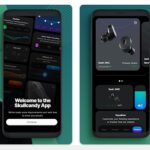Unglücklicherweise, es gibt einen bekannten, Laufendes Designproblem bei mehreren Kindle Fire-Modellen, und Amazon scheint Probleme gehabt zu haben, es zu beheben.
Im Speziellen, Die Ladegeräte für die Fires funktionieren häufig auf die eine oder andere Weise, Dies erschwert das Aufladen der Geräte, selbst wenn sie in allen Software- und physischen Aspekten einwandfrei funktionieren.
Tablets, die nicht aufgeladen werden, sind seitdem unglaublich nervig, wie alle tabletten, Das Feuer hängt von seiner Batterie ab, um zu funktionieren, was bedeutet, dass Sie es nicht sehr oft benutzen werden, wenn der Akku nicht aufgeladen wird.
Glücklicherweise, Es gibt eine Reihe von Techniken zur Fehlerbehebung, mit denen Sie die Ursache Ihrer Ladeprobleme ermitteln können, und in diesem kurzen Tutorial, Ich zeige dir, wie du es beheben kannst. Wir werden auch über einige vorbeugende Maßnahmen sprechen, die Sie ergreifen können, um die Entwicklung zu vermeiden „Ladeanschluss verrottet,“ Dies ist die Wurzel vieler dieser Ladeprobleme.
Ich werde auch verschiedene Lösungen im MacGyver-Stil für Probleme mit dem Ladeanschluss besprechen. Endlich, Ich werde einige Anleitungen für umfassende Reparaturen der mit dem Ladegerät Ihres Fire verbundenen Teile anbieten.

Inhalt
Diagnose des Problems
If a tablet won’t charge, there are four possible reasons why. An configuration or software problem is the first likely explanation. Also possible is a problem with the battery itself. Thirdly, there might be a problem with the adaptor or charging cord. The tablet’s actual charging port may also experience problems, which isn’t the least of them. Each of these choices will be looked at separately.
Testen Sie die Steckdose
Stellen Sie sicher, dass die Steckdose, an der Sie aufladen möchten, Strom hat. Scheint ganz einfach, aber gelegentlich sind es die offensichtlichen Dinge, die uns erwischen.
Testen Sie den Ladeadapter
Es ist sehr einfach, das Problem mit dem Ladeadapter zu identifizieren (das kleine Quadrat, das an die Wand anschließt) funktioniert nicht. Überprüfen Sie, ob Ihr Fire über das Kabel und nicht über das Ladegerät von einem Computer oder einer anderen USB-Stromquelle aufgeladen werden kann. Wenn ja, das ladegerät war das problem.
Es ist wichtig, sich daran zu erinnern, dass nicht alle Ladegeräte gleich sind; Sie haben verschiedene Stromstärken und vielleicht sogar unterschiedliche Spannungen. Bei Verwendung eines Ladeadapters, die meisten Kindle Fires erfordern 5 Volt bei 1.8 Verstärker; wenn der Umrichter weniger liefert, Ihr Fire kann langsam oder gar nicht aufgeladen werden.
Dasselbe gilt möglicherweise, wenn Sie Ihr USB-Kabel direkt an einen USB-Ladeanschluss Ihres Computers oder eines anderen Geräts anschließen. Diese Verbindungen können bis zu liefern 0.5 Ampere Leistung. Wenn der Ladeadapter das Problem ist, frisch, authentische Modelle sind preisgünstig und einfach direkt bei Amazon zu erwerben.
Testen Sie das Kabel
Das Ladegerät und Ihr Fire sind über ein USB-Kabel verbunden, bilden die andere Hälfte des Hardware-Setups. Wir haben uns den Ladeblock oben angesehen.
Das USB-Kabel selbst muss dann als nächstes getestet werden. Glücklicherweise. Da alle Micro-USB-Kabel im Wesentlichen gleich sind, Versuchen Sie, ein anderes von einem anderen Gerät auszuleihen – wahrscheinlich von Ihrem Smartphone – oder von einem Freund, um zu sehen, ob Sie durch das Auswechseln von Kabeln Ihr Fire aufladen können.
Wenn ja, Sie wissen, dass Ihr Kabel die Ursache des Problems war; ändern Sie es. Diese sind bei Amazon erhältlich.
Testen Sie den Ladeanschluss
Zahlreiche Fire-Modelle sind berüchtigt für einen schlechten Ladeanschluss. Die Schaltkreise im Inneren des Fire Fire, wo der Anschluss mit dem Batteriekabel im Inneren verbunden ist, können sich als Folge wiederholten Anschließens und Trennens lösen oder vollständig trennen.
Stellen Sie sicher, dass das Ladekabel fest sitzt, bevor Sie es anschließen. Versuchen Sie, das Kabel vorsichtig in der Buchse zu bewegen, wenn es sicher zu sein scheint. Es kann locker sein, wenn es sich bewegt.
Setzen Sie das Ladegerät ein, nachdem Sie das Feuer flachgelegt haben. Dadurch können sich die internen Drähte wieder verbinden, damit das Gerät aufgeladen werden kann. Es funktioniert weiter, auch wenn es nicht perfekt ist.
Wenn diese Lademethode erfolgreich ist, wo vorherige Versuche fehlgeschlagen sind, Der Port ist die Ursache des Problems. Dieser Leitfaden zeigt, wie man die Beziehungen innerhalb des Feuers untersucht, auch wenn es nichts für Schüchterne ist.
Wenn Ihr Fire die Garantiezeit überschritten hat und Sie auf Ihre Fähigkeiten vertrauen, Ich würde davon abraten, dies zu versuchen. Wenn nicht, Sie müssen die Verbindung beim Aufladen sorgfältig überwachen oder sich ein neues Gerät besorgen.
Setze das Feuer zurück
Even if all of your hardware seems to be in good working condition, you might still have a software issue. Restarting everything from scratch should enable charging. If your Amazon Fire only charges up to a certain amount, it can be a software problem.
- Hold down the power button for 20 seconds to make sure the Fire is off.
- Turn on the Fire by pressing the power button.
You are merely making the Fire go out and then come back on. This will force-quit any apps that could be preventing charging and reset the device’s voltage.
Setzen Sie das Fire auf die Werkseinstellungen zurück
The factory reset should only be used when all other alternatives have failed. After being cleared of anything you’ve loaded onto it, your tablet will be returned to its factory default settings. There is no guarantee that it will fix the not charging issue, however it seems to have worked for several consumers.
- Save every piece of information if you can make your Fire work.
- From the home screen, slide down to reveal the menu.
- You’ll see a drop-down menu.
- Make the Factory Defaults Reset choice.
- Reset will complete the factory reset.
This will completely wipe your smartphone clean and remove everything on it, as already said. When you’re done, force the system software to refresh to make sure you’re utilising the most recent version. If content loss is a worry, your purchased books are stored on a cloud server.
- Press the power and volume up buttons at the same time for 40 Sekunden.
- When the screen says „Installing the newest software,“ release the power button but continue to hold down the volume button.
- Restart your Fire after installing the update.
Er ist immer noch tot, Jim
Wenn Sie all diese Lösungen ausprobiert haben – Wechseln Sie die Steckdose, Ladegerät, und Kabel; Überprüfung des Ports und der internen Verbindungen; und führen Sie einen vollständigen Reset auf Ihrem Tablet durch – und es funktioniert immer noch nicht, dann… dann leider, die Nachrichten sind nicht gut. Das Problem wird höchstwahrscheinlich von Ihrem Akku verursacht.
Auch wenn Amazon es nicht empfiehlt, Sie können die Batterie in Ihrem Fire wechseln. jedoch, neue Kindle Fires kosten fast so viel wie Ersatzbatterien, Sie sollten also auf jeden Fall einfach über eine Neuanschaffung nachdenken.
Verhindern der Fäulnis des Ladeanschlusses
Die MicroUSB-Architektur ist extrem anfällig für physische Belastungen, da sie auf mehreren winzigen Drähten beruht, die mit einer Leiterplatte verbunden sind. Obwohl das Löten der Verbindung eine gewisse mechanische Festigkeit verleiht, das ist nicht beabsichtigt. Lot wird verwendet, um einen Draht an einer Komponente zu halten.
Der Kleber oder das Lot, das den Anschluss auf der Platine im Inneren des Geräts hält, wird bei jedem Einstecken und Entfernen des Ladekabels einer geringen mechanischen Belastung ausgesetzt, und im Laufe der Zeit kann die Verbindung unterbrochen werden und der Anschluss kann sich lockern.
Auch wenn Sie Ihren Kindle Fire häufig verwenden, Es gibt ein paar Dinge, die Sie tun können, um den Beginn von Port Rot zu verzögern oder sogar zu stoppen.
Halten Sie den Hafen sauber
Ein Ladeanschluss kann durch Flusen verstopft werden, Staub, und Schmutz und nicht mehr richtig funktionieren. Staub oder Schmutz kann vorsichtig mit einer Nähnadel vom Port entfernt werden.
Sie können auch gelegentlich Schmutz im Anschluss mit einer Dose Druckluft ausblasen. Sie möchten die Kontakte im Anschluss nicht beschädigen, Seien Sie also äußerst vorsichtig (besonders während der Verwendung der Nadel).
Nicht aufladen und spielen
Laden Sie das Fire nicht auf, während Sie es verwenden. Verwenden Sie es nicht während des Ladevorgangs. Schlimmer noch, wenn wir unsere Tablets verwenden, während sie aufgeladen werden, Wir verwenden das Kabel häufig als mechanische Halterung für das Gerät, was die Kombination aus Kabel und Anschluss zusätzlich belastet.
Deshalb, Verwenden Sie Ihr Fire ohne Kabel; wenn die Batterie schwach wird, schalte es aus, Steck es ein, und dann weiter zu irgendetwas anderem.
Verwenden Sie Qualitätskabel
Obwohl alle MicroUSB-Ladekabel dieselbe grundlegende Struktur haben, es gibt einige Variationen. Zum Beispiel, sehr preiswert, Kabel von schlechter Qualität können willkürlich dimensioniert werden, indem Sie den Rezeptorport ausdehnen oder die Stifte darin biegen, während Sie noch eine Verbindung herstellen.
Verwenden Sie Kabel mit exzellenter Technik. Obwohl Sie nichts bezahlen müssen $30 auf einen „Qualität“ Kabel, Halten Sie sich von denen aus dem Dollar-Laden oder anderen Geschäften fern.
Gummibänder
Your Kindle Fire’s charging period may frequently be extended by many weeks or even months by using a strong rubber band. When the charging cable is introduced, the Fire may begin to charge, but the charge may be extremely sluggish or it may stop charging when the wire is withdrawn.
This is because the port is somewhat slack, and a proper connection may be formed by firmly inserting the cable into the port.
By first wrapping it around the base of the cable end, you COULD use a rubber band to completely enclose the body of your Fire. The connection is safe enough to get a decent charge now that the rubber band is holding the cable into the port.
Be aware that you are pushing something that has already been put into position and applying more pressure to the connector by doing this. Eventually, the port will become completely unsafe and collapse.
Zange
Tun Sie dies nicht bei Ihrem brandneuen Ladekabel, aber wenn Sie ein Kabel haben, das ansonsten funktionsfähig ist, sich aber einfach nicht mit Ihrem Fire verbinden lässt, Das Problem kann sein, dass der Ladeanschluss oder das Kabelende durch regelmäßigen Gebrauch in einer oder mehreren Dimensionen gedehnt wurden.
Das Kabelende kann sehr sanft an die Zange angelegt und dann zur Verdickung in eine oder beide Richtungen zusammengedrückt werden. Zum Beispiel, Drücken Sie das Kabelende oben und unten leicht zusammen, um es breiter zu machen, und drücken Sie die Seiten leicht zusammen, um es fetter zu machen.
Indem Sie dies tun, Sie können die Passform verbessern und das Kabel wieder mit dem Anschluss ausrichten und funktionieren lassen.
Aluminiumfolie
Wenn alle Stricke reißen, Versuchen Sie, einen dünnen Streifen Aluminiumfolie um das Ladeende des Kabels zu wickeln, bevor Sie es in den Anschluss stecken. Dies sollte nur als letzter Ausweg verwendet werden, da das Hinzufügen von zusätzlichem Metall zu einer Ladesituation nicht die beste Vorgehensweise ist.
Auch wenn die Verbindung ansonsten schwach ist, Das leitfähige Aluminium transportiert die Elektronen zwischen dem Kabel und dem Ladeanschluss. Es kann erfolgreich sein oder auch nicht.
Durch die Verwendung der Folie, Sie werden die Schaltung des Anschlusses verwechseln und es kann sein, dass der Ladevorgang auch nach vollem Akku nicht aufhört, Daher ist es wichtig, das Feuer nicht überladen zu lassen, wenn Sie diese Methode verwenden. Also unbedingt anschauen.
Operation
Wenn alles andere fehlschlägt und Ihr Kindle Fire zu einem Ziegelstein wird, Sie können immer versuchen, es zu öffnen und dem Motherboard einen neuen Ladeanschluss hinzuzufügen, wenn Sie mit kleiner Elektronik vertraut sind.
Obwohl neue Ports nicht teuer sind (Hier ist ein Beispiel für eine Kindle-Portierung), Ein Anfänger mit einem Lötkolben sollte dies nicht versuchen. Obwohl die spezifischen Maßnahmen, die zu ergreifen sind, den Rahmen dieses Beitrags sprengen, Sie können an anderer Stelle Anweisungen finden, wie Sie zumindest versuchen können, Ihr Feuer auf diese Weise zu reparieren.
Batterieersatz
Alles, was Sie versucht haben, sogar maximales MacGyvering, ist fehlgeschlagen; deine Batterie ist tot, und diesmal ist der Ladeanschluss nicht schuld. Aber alles andere auf Ihrem Kindle Fire ist gut. Dies lässt Ihnen zwei Möglichkeiten: Schicken Sie es an Amazon zurück und tauschen Sie es gegen ein neues aus, oder nehmen Sie den umsichtigen und angemessenen Weg.
Neue Batterie bekommen
Eine frische Batterie ist das Erste, was Sie benötigen. nicht überraschend, Amazon scheint keinen rezeptfreien Zugang zu bieten „offiziell“ Ersatzbatterien. jedoch, Sie können neue Akkus für Kindle Fire bei Amazon und anderen Websites kaufen. Hier ist ein Beispiel.
Diese stammen von unabhängigen Batterieherstellern; sie sind nicht von amazon. Sie müssen die Teilenummer des Akkus kennen, Diese finden Sie online in den technischen Daten Ihres Kindle Fire, bevor Sie das Gehäuse öffnen, oder auf den Akku selbst gedruckt, nachdem Sie dies getan haben. Wie sich herausstellt, Das Öffnen eines Kindle Fire und das Ersetzen des Akkus ist nicht so schwierig.
Es ist keine Neurochirurgie
Es sollte selbstverständlich sein, Dadurch erlischt jedoch die Garantie Ihres Kindle Fire. Nichtsdestotrotz, dies zu tun ist nicht besonders herausfordernd. Nehmen Sie sich einfach Zeit, Wenden Sie die geringstmögliche Kraft an, und nur bei Bedarf schrittweise erhöhen.
Sie benötigen nur ein Werkzeug, manchmal bekannt als ein neugieriges Werkzeug oder a „Öffnungswerkzeug.“ Zum vorsichtigen Heraushebeln der verklebten Schaltkreise eines Smartphones oder Tablets, Dieses Gerät besteht im Wesentlichen aus einem starken, aber flexiblen gebogenen Stück aus Kunststoff oder Metall.
Es stehen zahlreiche Varianten zur Verfügung. Wenn es Ihnen nichts ausmacht, dass alle Ihre Platten zerkratzt und verdreht werden, Sie könnten sogar einen Schraubendreher verwenden. Natürlich, Amazon hat einen großartigen Allzwecköffner, Sie können jedoch jedes beliebige Werkzeug verwenden. Ich mag dieses Multi-Tool-Kit, weil es mehrere verschiedene Öffner enthält und es Ihnen ermöglicht, viele kleine Elektronik zu reparieren.
Entfernen Sie das hintere Gehäuse
Starting at the lower-right corner of your Fire, work the opening tool into the space between the front and back sections of your case. Gently pry the case apart while holding it open with a penny or another little item.
Release each of the clips keeping the case together as you travel around the case with the opening tool. You will need to carefully pull the case open in order to reach all the clips.
Use more coins or guitar picks to keep open each section of the case to prevent overseparating it while there are still clips in place. This might result in the inside plastic components of the case breaking.
Befreien Sie die Batterie
Löse den Kleber, der den Akku am Rahmen hält, indem du mit deinem Öffnungswerkzeug an der rechten Seite des Akkus entlang arbeitest. Arbeite dich auf der rechten Seite vollständig nach unten, bevor du nach links weitergehst. Verwenden Sie vorzugsweise kein Metall, um die Batterie wegzuhebeln, da dies einen Brand verursachen könnte, wenn die Batterie durchstochen wird.
Führen Sie die Spitze des Plastiköffnungswerkzeugs zwischen die rechte Akkuzelle und den Rahmen des Kindle Fire. Der Akku sollte frei beweglich sein, nachdem der gesamte Kleber entfernt wurde. Heben Sie es langsam an, Drücken Sie dann den Batteriestecker mit dem Öffnungswerkzeug aus der Buchse. Sie können den Akku jetzt beiseite legen, da er nicht mehr mit dem Fire verbunden ist.
Ersetzen Sie die Batterie
Verbinden Sie den neuen Akku mit dem Motherboard, indem Sie ihn in den Kindle Fire einsetzen. Verwenden Sie Klebeband oder kleben Sie den Akku neu. Die Rückseite des Gehäuses rastet einfach wieder ein. Üben Sie einfach rundherum wenig Druck aus, und jeder Clip sollte wieder in Position kommen.
Hoverboard wird nicht aufgeladen
Fazit
We hope you enjoyed reading about Amazon Fire Tablet Won’t Charge and learnt everything there is to know about it. Your concerns regarding the top Amazon Fire tablet have been answered.
Any questions you may have should be posted in the comments section.